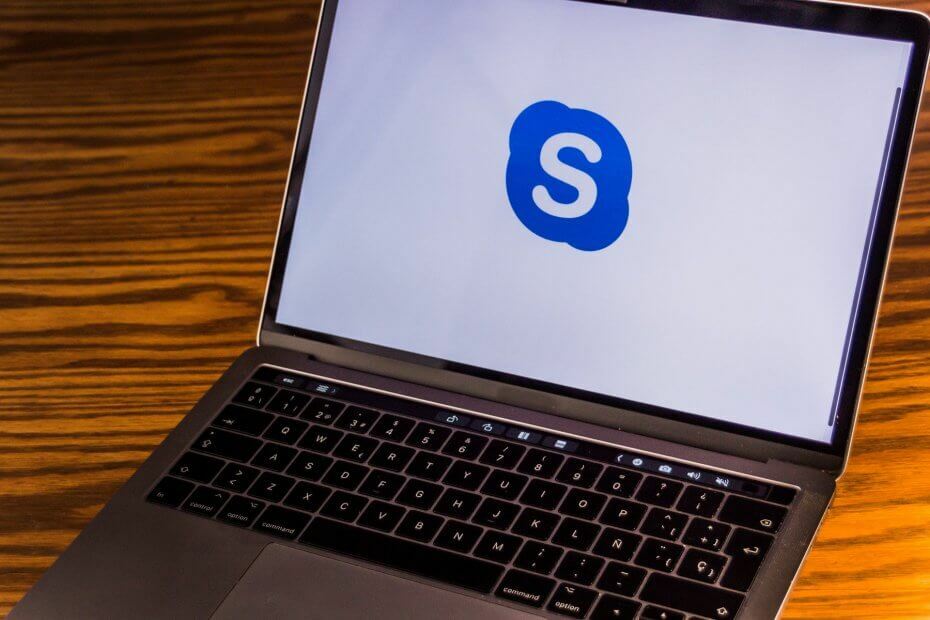Microsofts VoIP-applikation, som är en av de äldsta i sitt slag på marknaden, har nyligen blivit ombyggd. I alla fall, förutom modernisering och estetiska förändringar, nya Skype förde olika problem. Idag lägger vi särskild vikt vid problemet med Skype-meddelanden som visas i fel ordning. Detta tårar upp genom Skype allmänna användbarhet som en het kniv genom smör.
Det finns flera anledningar till varför denna fördröjning inträffar och varför visas meddelanden i slumpmässiga ställen i kronologisk ordning. För att hjälpa dig att fixa det tillhandahöll vi några lösningar. Om du inte kan ha en vanlig chattkonversation på grund av fel meddelandeordning i Skype, se till att kolla in dem nedan.
Hur fixar du meddelandefördröjning och fel ordning på Skype
- Se till att systemtiden är korrekt inställd
- Logga ut och logga in igen
- Kontrollera anslutningen
- Uppdatera Skype
- Installera om Skype eller prova en annan version
1: Se till att systemtiden är korrekt inställd
Första saker först. Majoriteten av användarna löste problemet genom att synkronisera systemtiden med Microsoft-servrar. Av någon anledning orsakas nämligen de fördröjda och felaktiga meddelandena av skillnaden mellan systemtiden och tiden för Microsofts server. Av den anledningen rekommenderar vi att du kontrollerar både systemtid och Skype-tid.
- LÄS OCH: Vad är Windows Time Service och hur är det användbart?
Du bör låta dem konfigurera automatiskt. På så sätt eliminerar du skillnaden eller åtminstone reducerar den till försumbar felsökning. Om du inte är säker på hur du ska lösa detta på egen hand, har vi angett stegen nedan:
- Tryck Windows-tangent + jag och öppna inställningar.
- Välj Tid & språk sektion.

- Välj Datum Tid från vänster ruta.
- Under Datum Tid sektion, Gör det möjligt ”Ställ in tid automatiskt”Och”Ställ in tidszon automatiskt”.

- Avsluta inställningarna och öppna Skype.
- Öppna din Profil genom att klicka på ditt namn i fönsterrubriken.
- Expandera till Full profil.

- Under Tid, Välj Min dator.

- Starta om Skype och leta efter ändringar.
2: Logga ut och logga in igen
Den här är enkel. Vi vet alla hur mycket Microsofts programvara är benägen för fel som inte kallas. Och det här Skype-mötet är precis så. De flesta användare som rapporterade detta problem på Skype för Windows sa också att Skype för Android, jämfört med andra snabbmeddelanden och VoIP-appar, också presenterar meddelanden i fel ordning. Så detta är ett stort problem med flera plattformar utan anmärkningsvärd lösning från Microsoft.
- LÄS OCH: Windows XP-användare kan inte logga in på Skype, Microsoft arbetar med en fix
Inloggnings- / utloggningssekvensen kan adressera det tillfälliga stallet i systemet, men vi hoppas inte högt i denna fråga. Om du inte är säker på hur du loggar in och ut från Skype, se till att följa dessa steg:
- Öppna Skype och klicka på Skype i menyraden.
- Klick Logga ut.

- Stäng Skype och starta om datorn.
- Öppna Skype igen och logga in med dina uppgifter.
- Försök chatta med någon för att hitta om meddelanden skickas i rätt ordning.
3: Kontrollera anslutningen
Det är omöjligt att felsöka problemen med den anslutningsberoende applikationen utan att kontrollera din anslutning. Den extremt höga latensen eller den undre bandbreddshastigheten kan resultera i meddelandefördröjningar. Dessutom kan VPN- eller proxyservern sakta ner din anslutning eller påverka skillnaden i tiden mellan systemets och dedikerade servertid.
- LÄS OCH: Bästa VPN utan gräns för bandbredd: En CyberGhost-recension
För att säkerställa att allt fungerar korrekt inom detta område, rekommenderar vi dig att kontrollera dessa instruktioner:
- Försök att byta till LAN istället för Wireless.
- Starta om din router / modem.
- Inaktivera VPN-, proxy- eller DNS-tweaks.
- Testa din hastighet och latens.
- Inaktivera bakgrundsapplikationer för bandbreddssugning och leta efter ändringar.
- Uppdatera routerns firmware.
- Återställ routern till fabriksinställningarna.
4: Uppdatera Skype
Om du använder en Metro-liknande version av Skype för Windows 10 rekommenderar vi att du uppdaterar så snart som möjligt. Det fanns rapporter de senaste månaderna om några utgåvor som var fruktansvärt buggiga och dåligt optimerade. Lyckligtvis tenderade problemen med en av de olika korrigeringsfilerna.
- LÄS OCH: Uppdatera Skype på Windows 8, Windows 10
Så innan du går till en ominstallation eller försöker byta till en äldre version av Skype, se till att uppdatera Skype. Eftersom det finns många användare som gillar Skype utan problem kan lösningen vara i den senaste Skype-versionen.
Så här uppdaterar du Skype för Windows 10:
- Öppna Microsoft Store.
- Klicka på 3-punkts meny och öppna Nedladdningar och uppdateringar.

- Klicka på "Få uppdateringar" knapp.

- Vänta tills varje uppdatering är installerad och försök att köra Skype om igen.
5: Installera om Skype eller prova en annan version
Slutligen, om ingen av de tidigare lösningarna fick din Skype att bete sig, kan vi bara rekommendera att du installerar om eller provar en annan version. Microsoft tvingas genom en Metro-liknande applikation som enligt vår ärliga åsikt är långt ifrån perfekt. Du kan försöka skaffa det igen eller, kanske, ladda ner äldre, standardversionen av desktop-Skype som verkar mycket mer tillförlitlig.
- LÄS OCH: Skype har meddelanden och videoproblem på mobil och stationär dator
Följ dessa steg för att installera om Skype-appen för Windows 10:
- Tryck Windows-tangent + jag för att öppna Inställningar.
- Välj Appar.
- Leta reda på Skype och avinstallera det under Appar och funktioner.
- Starta om din dator.
- Öppna Microsoft Store.
- Söka efter Skype, ladda ner och installera den.
- Starta Skype och logga in med dina uppgifter.
Och så här laddar du ner och installerar en äldre version av Skype för Windows:
- Avlägsna Skype-app från ditt system och navigera till officiella nedladdningssida.
- Ladda ner gammal, standard desktopversion istället för UWP-appen.
- Installera det på ett vanligt sätt och logga in.
- Leta efter förbättringar.
Glöm inte att den äldre versionen saknar stöd. Microsoft drog det för den förnyade IM-liknande versionen som för närvarande verkar ge en överväldigande upplevelse.
Det borde göra det. Om du har några frågor eller förslag angående fel ordning på Skype-meddelanden, var så bra att dela dem med oss i kommentarfältet nedan.
RELATERADE BERÄTTELSER DU SKA KONTROLLERA:
- 4 bästa VPN-programvaran för Skype att ladda ner gratis 2018
- Skype har meddelanden och videoproblem på mobil och stationär dator
- Skype lägger till krypterade konversationer för att förbättra din integritet
- Fix: Skype-kameran är upp och ner
![10+ bästa Skype-samtalsinspelningsprogram [2021 Guide]](/f/159c2927127c34e6721b673ab99fee34.jpg?width=300&height=460)